如何用PhotoZoom剪切图片的教程。
 1我们先打开图片,然后点击图片上方的【裁剪】,但是图标显示为灰色,表示无法操作。
1我们先打开图片,然后点击图片上方的【裁剪】,但是图标显示为灰色,表示无法操作。
: 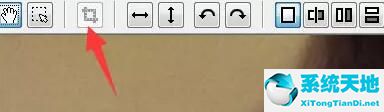 2.这是因为我们没有选择它。现在我们可以用选择工具选择我们想要保留的区域,一条蚂蚁线出现,也就是选中的范围。
2.这是因为我们没有选择它。现在我们可以用选择工具选择我们想要保留的区域,一条蚂蚁线出现,也就是选中的范围。
3.然后,[剪切]功能被激活。
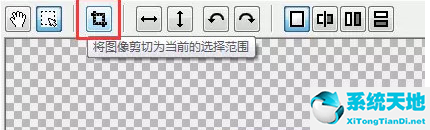 4,点击“裁剪”命令,即可对图像进行裁剪,操作极其简单。
4,点击“裁剪”命令,即可对图像进行裁剪,操作极其简单。
还不知道PhotoZoom裁剪图片操作方法的朋友,不要错过边肖带来的这篇文章。
如何用PhotoZoom剪切图片的教程。
 1我们先打开图片,然后点击图片上方的【裁剪】,但是图标显示为灰色,表示无法操作。
1我们先打开图片,然后点击图片上方的【裁剪】,但是图标显示为灰色,表示无法操作。
: 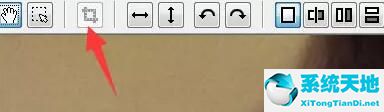 2.这是因为我们没有选择它。现在我们可以用选择工具选择我们想要保留的区域,一条蚂蚁线出现,也就是选中的范围。
2.这是因为我们没有选择它。现在我们可以用选择工具选择我们想要保留的区域,一条蚂蚁线出现,也就是选中的范围。
3.然后,[剪切]功能被激活。
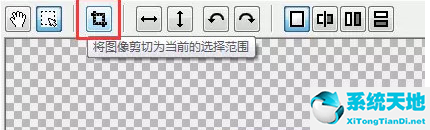 4,点击“裁剪”命令,即可对图像进行裁剪,操作极其简单。
4,点击“裁剪”命令,即可对图像进行裁剪,操作极其简单。
还不知道PhotoZoom裁剪图片操作方法的朋友,不要错过边肖带来的这篇文章。